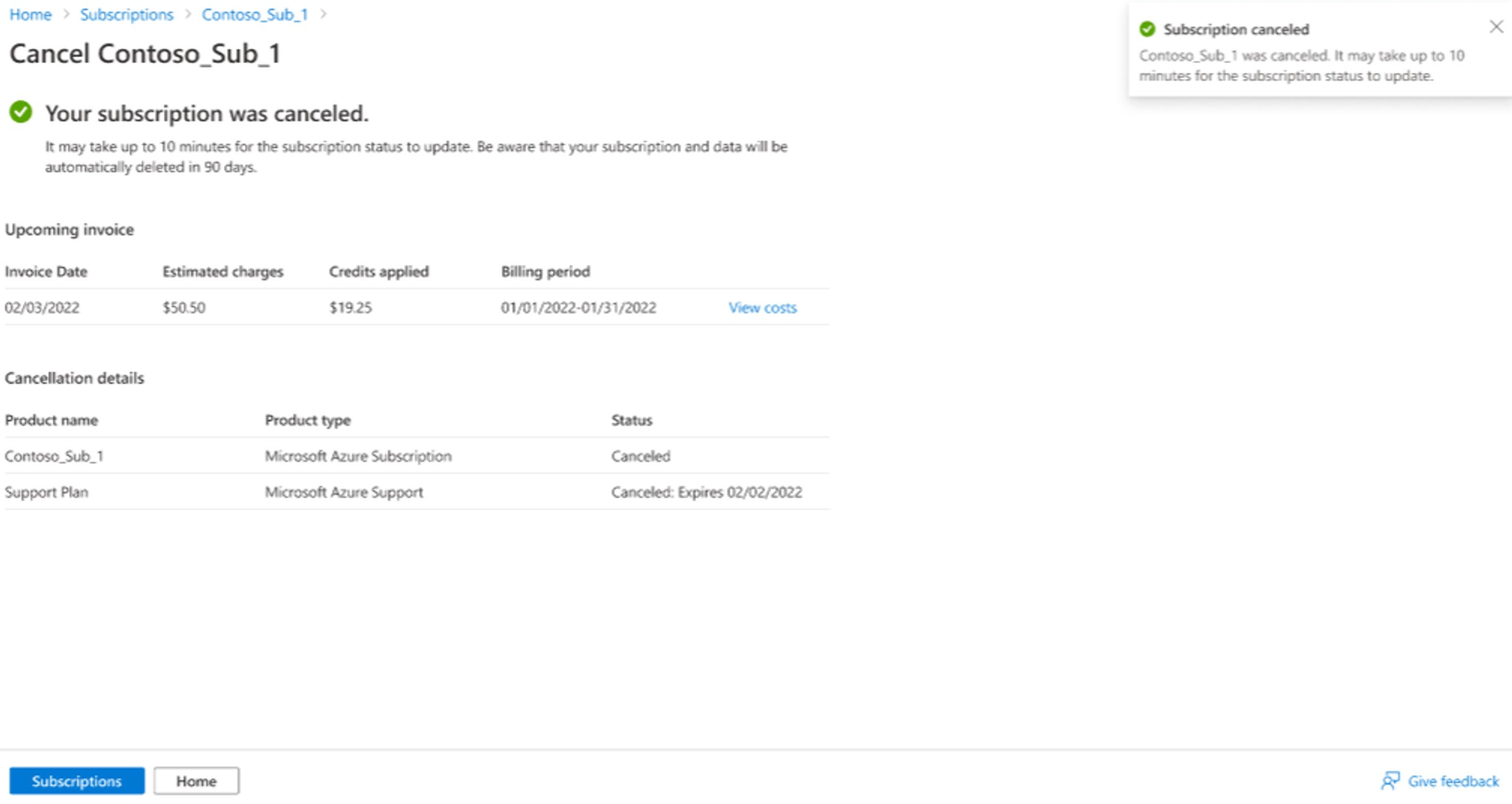Megjegyzés
Az oldalhoz való hozzáféréshez engedély szükséges. Megpróbálhat bejelentkezni vagy módosítani a címtárat.
Az oldalhoz való hozzáféréshez engedély szükséges. Megpróbálhatja módosítani a címtárat.
Ha nincs már szüksége az Azure-előfizetésre, lemondhatja azt az Azure Portalon.
Bár nem kötelező, a Microsoft javasolja, hogy végezze el az alábbi műveleteket az előfizetés lemondása előtt:
- Készítsen az adatokról biztonsági másolatot. Ha például az Azure Storage-ban vagy SQL-ben tárol adatokat, töltsön le róluk egy másolatot. Ha virtuális géppel rendelkezik, helyben mentsen róla egy rendszerképet.
- Állítsa le a szolgáltatásokat. Lépjen a Minden erőforrás oldalra, és állítsa le az összes futó virtuális gépet, alkalmazást és egyéb szolgáltatást.
- Fontolja meg adatai migrálását. Lásd az erőforrások új erőforráscsoportba vagy előfizetésbe való áthelyezését ismertető témakört.
- Törölje az összes erőforrást és erőforráscsoportot.
- Ha később szeretne manuálisan törölni egy előfizetést, először törölnie kell az előfizetéshez társított összes erőforrást.
- Előfordulhat, hogy a konfigurációjától függően nem tudja törölni az összes erőforrást. Például, ha vannak nem módosítható blobok. További információk: Nem módosítható blobok.
- Ha bármilyen egyéni szerepkörrel rendelkezik, amely erre az előfizetésre hivatkozik az
AssignableScopesalatt, akkor az előfizetés eltávolításához frissítenie kell az egyéni szerepköröket. Ha az előfizetés lemondása után próbál frissíteni egy egyéni szerepkört, lehetséges, hogy hibaüzenetet kap. További információkért tekintse meg az Egyéni szerepkörökkel felmerülő problémák hibaelhárítása és az Egyéni Azure-szerepkörök cikkeket.
Az előfizetés lemondása helyett eltávolíthatja az összes erőforrást, ha szeretné elkerülni a nem kívánt díjakat.
Megjegyzés
Az utolsó Azure-előfizetést a lemondása után akkor törölheti, amikor az összes szükséges feltétel teljesül.
Végső díjak, és az utolsó számla
Az előfizetés végleges lemondása után az Azure 72 órán belül vagy három naptári napon belül lezárja az aktuális számlázási ciklust. Amikor a számlázási ciklus véget ér, megkapja a végső számlát az utolsó számlázási ciklusban felmerült használatról. Más szóval előfordulhat, hogy a végső számlát nem ugyanazon a napon kapja meg, amikor lemondja a legutolsó előfizetését. A végszámlát akár három nappal az előfizetés lemondása után megkaphatja.
Az alábbi példák bemutatják, hogyan érhetnek véget a számlázási időszakok:
- Enterprise Agreement (EA) előfizetések - Ha a számlázási hónap március 31-én ér véget, a becsült díjak legfeljebb 72 órával később frissülnek. Ebben a példában április 4. éjfélig (UTC).
- Fizetős előfizetések - Ha a számlázási hónap május 15-én ér véget, akkor a becsült díjak akár 72 órával később is frissülhetnek. Ebben a példában május 19. éjfélig (UTC).
A végső számla kifizetése után vegye figyelembe a következőket.
- Az Azure nem törli azonnal az adatait. Az adatok ideiglenesen megmaradnak, ha később úgy dönt, hogy újraaktiválja az előfizetést. Az Azure nem számít fel díjat az ideiglenesen tárolt adatokért.
- Az Azure nem törli azonnal az előfizetést.
- Az Azure soha nem törli automatikusan az Azure-fiókját. Ha törölni szeretné az Azure-fiókját, tekintse meg a Hogyan törölhetem az Azure-fiókomat? részt.
Azure támogatási csomag lemondása esetén a hónapból hátralévő időt továbbra is kiszámlázzuk. A támogatási csomag lemondása nem jár arányosított visszatérítéssel. További információkért tekintse meg az Azure támogatási csomagokat.
Ki mondhat le előfizetést?
- Ha nem tudja biztosan, hogy milyen típusú előfizetéssel rendelkezik, tekintse meg a Fióktípus ellenőrzése című témakört.
- Ha nincs engedélye az előfizetés lemondására, lépjen kapcsolatba a szervezet azon személyével, aki rendelkezik engedéllyel az előfizetés lemondására.
Az alábbi táblázat az előfizetés lemondásához szükséges engedélyeket ismerteti.
| Előfizetés típusa | Ki törölheti |
|---|---|
| Az Azure webhelyen keresztül az Azure-ba való regisztrációkor létrehozott előfizetések. Például, amikor egy Azure ingyenes fiókra, használatalapú fizetéses fiókra vagy Visual Studio előfizetőként regisztrál. | Előfizetés-tulajdonos |
| Microsoft Nagyvállalati Szerződés és Enterprise Dev/Test | Előfizetés-tulajdonos |
| Azure-csomag és Azure-csomag DevTesthez | Előfizetés-tulajdonosok |
Az Azure-előfizetéseket csak előfizetés-tulajdonosi szerepkörrel rendelkező fiókadminisztrátorok mondhatják le. További információ: Azure klasszikus előfizetés-adminisztrátorok.
Előfizetés lemondása az Azure Portalon:
A környezetétől függően az előfizetés-lemondási folyamat lehetővé teszi a következőket:
- Előfizetés lemondása
- Társított támogatási csomag automatikus megújításának kikapcsolása
- Az Azure-előfizetés összes erőforrásának megállítása
Ha rendelkezik az előfizetéshez társított támogatási csomaggal, az megjelenik a lemondási folyamatban. Ellenkező esetben nem jelenik meg.
Ha rendelkezik az előfizetéshez társított Azure-erőforrásokkal, azok megjelennek a lemondási folyamatban. Egyébként nem jelennek meg.
Környezetétől függően a következő lépésekkel mondhat le egy Azure-beli támogatási csomagot:
- Lépjen a Költségkezelés + Számlázás áttekintése oldalra.
- Válassza ki Az Ön előfizetései oldalon a támogatási konstrukciót, amelyet le szeretne mondani a „Támogatási konstrukció” lap megnyitásához.
- Válassza a Lemondás lehetőséget a támogatási csomag lemondásához.
Az előfizetés tulajdonosa megnyithatja az Azure Portal Előfizetések részét, és a 3. lépésnél kezdheti meg a folyamatot.
- Lépjen a Költségkezelés + számlázás menüponthoz az Azure Portalon.
- A bal oldali menüben válassza ki az Előfizetések vagy az Azure-előfizetések lehetőséget, attól függően, hogy melyik érhető el az Ön számára. Ha rendelkezik támogatási csomaggal, az megjelenik a listában.
- Válassza ki a lemondani kívánt előfizetést.
- Az oldal tetején válassza a Megszüntetés lehetőséget.
- Ha rendelkezik az előfizetéshez társított erőforrásokkal, azok megjelennek az oldalon. Az oldal tetején válassza az Előfizetés megszüntetése lehetőséget.

- Válasszon ki egy okot, amiért megszünteti az előfizetést.
- Ha rendelkezik támogatási csomaggal, és más előfizetések nem használják, jelölje be az Automatikus megújítás kikapcsolása jelölőnégyzetet. Ha más előfizetések használják a támogatási csomagot, törölje a jelölőnégyzet bejelölését.
- Ha rendelkezik az előfizetéshez társított futó erőforrásokkal, be kell jelölnie az Erőforrások kikapcsolása jelölőnégyzetet. Győződjön meg arról, hogy készített biztonsági másolatot a megőrizni kívánt adatokról.
- Válassza az Előfizetés megszüntetése lehetőséget.
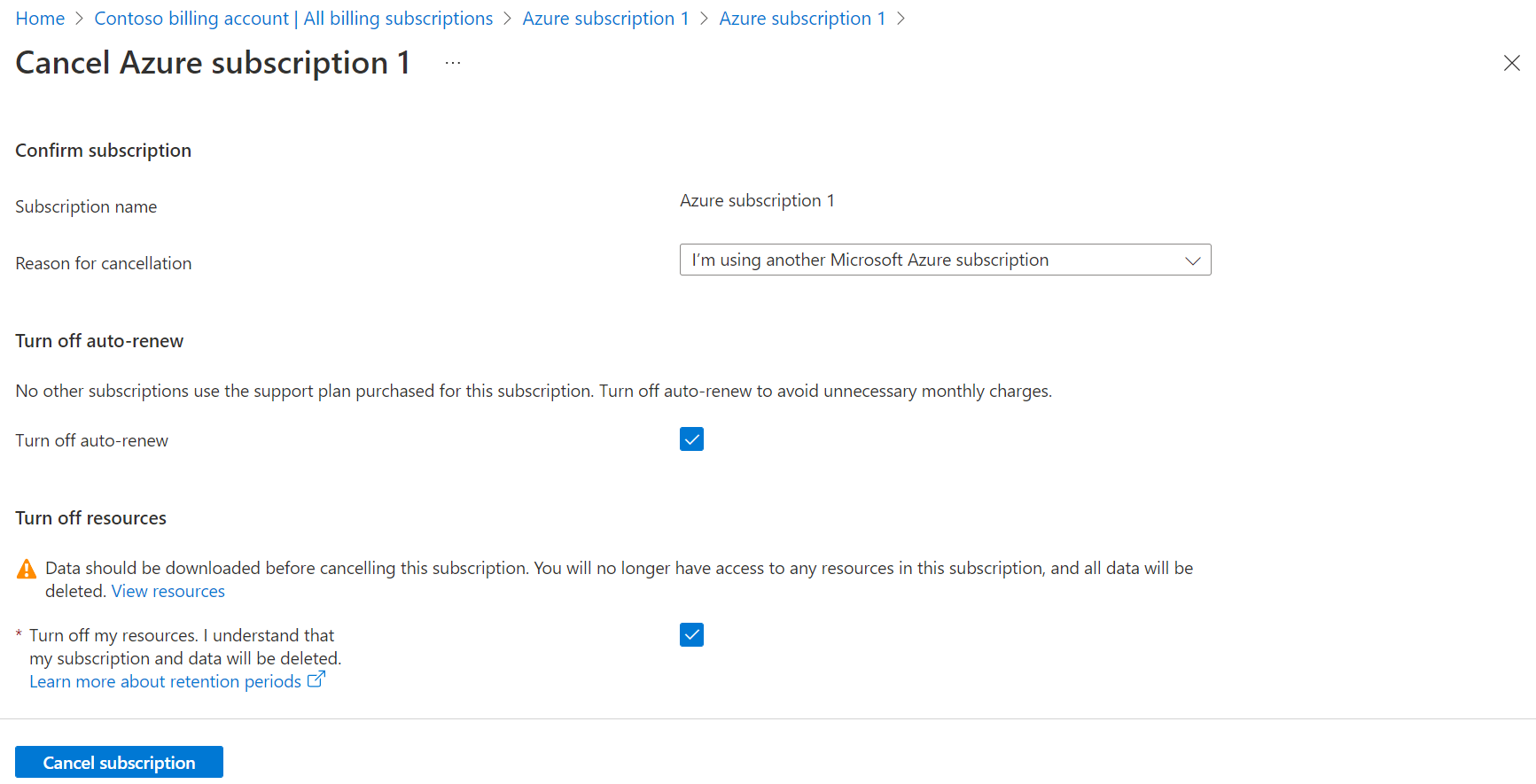
Az előfizetés lemondását követően egy értesítés jelenik meg a lemondás befejeződéséről.
Ha van olyan fennálló tartozása, amelyről még nem készült számla, megjelenik a becsült fizetendő összeg. A korábban leírtaknak megfelelően a számlázási ciklus végén kap egy végleges számlát.
Ha van olyan fennálló jóváírása, amelyet a rendszer még nem alkalmazott a számlájára, megjelenik az a becsült jóváírás, amelyet a számlájára alkalmazni fog a rendszer. Az adatfrissítési gyakorisággal kapcsolatos további információkért tekintse meg a költségek és használati adatok frissítését és megőrzését ismertető dokumentációt.
Az alábbi példa azt mutatja, hogy a jóváírások alkalmazva lettek, és a függőben levő becsült díjak is láthatók. Ebben a példában a végső számla becsült értéke 50,50 USD.
Megjegyzés
A partnerek felfüggeszthetik vagy megszüntethetik az előfizetést az ügyfél kérésére, illetve fizetéselmaradás vagy csalás esetén. További információ: Előfizetés felfüggesztése vagy lemondása.
Támogatási csomag lemondása az Azure Portalon
Az Azure támogatási csomagját az alábbi lépésekkel szakíthatja meg:
- Lépjen a Költségkezelés + Számlázás áttekintése oldalra.
- Válassza az Összes számlázási előfizetés lehetőséget.
- Válassza ki azt a támogatási csomagot, amelyet le szeretne mondani a Minden számlázási előfizetésről a Támogatási csomag részletei lap megnyitásához.
- Válassza a Mégse lehetőséget a felugró ablak megjelenítéséhez.
- Válassza a Kikapcsolva lehetőséget az automatikus megújítási időszakhoz, hogy a támogatási csomag a lejáratakor ne újuljon meg automatikusan.

Azure támogatási csomag lemondása esetén a hónapból hátralévő időt továbbra is kiszámlázzuk. A támogatási csomag lemondása nem jár arányosított visszatérítéssel. További információkért tekintse meg az Azure támogatási csomaggal kapcsolatos gyakori kérdéseket.
Mi történik az előfizetés lemondása után?
A lemondás után a számlázás azonnal leáll. Akár 10 percet is igénybe vehet azonban, hogy a lemondás a Portalon is megjelenjen. Ha az előfizetést a számlázási időszak közepén mondja le, az utolsó számlát az időszak lejárta után, a szokásos számlázási időpontban küldjük el.
A szolgáltatások a lemondás után le lesznek tiltva. Ez azt jelenti, hogy virtuális gépei deallokálva vannak, az ideiglenes IP-címek felszabadulnak, a tárterület pedig csak olvasható. Íme egy példa a megszüntetésre szolgáló ablakra.
Az előfizetés lemondása után a számlázás azonnal megszűnik. Előfizetését közvetlenül az Azure Portalon törölheti a lemondást követő három nappal az előfizetés törlése lehetőséggel, miután az elérhetővé válik. Amikor lemondja az előfizetését, a Microsoft 30–90 napot vár az adatai végleges törlésével, hogy szükség esetén el tudja érni őket, vagy ha szeretné őket visszaállítani. Adatai megőrzésért nem számolunk fel díjat. További tudnivalókért lásd a Microsoft Adatvédelmi központ adatok kezelését ismertető cikkét.
Megjegyzés
Az Azure-előfizetés lemondása előtt manuálisan le kell mondania az SaaS-előfizetéseket. Csak a fizetős SaaS-előfizetések törlődnek automatikusan az Azure-előfizetés törlési folyamatával.
Előfizetések törlése
Az előfizetés törlése lehetőség csak az ügyfél által vezetett előfizetések előfizetésének lemondását követő 3 napig , a mező- és partnercsatorna-előfizetések esetében pedig 6 napig érhető el. Az előfizetés típusától függően előfordulhat, hogy nem törölhető azonnal az előfizetés.
Válassza ki az előfizetését az Azure Portal Előfizetések oldalán.
Válassza ki a törölni kívánt előfizetést.
Az előfizetés oldalának tetején válassza a Törlés lehetőséget.

Ha szükséges, írja be az előfizetés nevét, majd válassza a Törlés opciót.
- Ha minden szükséges feltétel teljesül, törölheti az előfizetést.

- Ha vannak szükséges törlési feltételek, de nem teljesülnek, az alábbi oldal jelenik meg.

- Ha az Erőforrások törlésénél nem látható zöld pipa, akkor vannak olyan erőforrások, amelyeket törölnie kell az előfizetés törlése előtt. Az Erőforrások megtekintése elemre kattintva az Erőforrások oldalra jut, ahol manuálisan törölheti az erőforrásokat. Egy erőforrás törlése után előfordulhat, hogy 10 percet várnia kell, amíg az erőforrás törlési állapota frissül a feliratkozás törléséhez.
- Ha a Manuális törlés dátumánál nem látható zöld pipa, akkor az előfizetés törléséhez meg kell várnia, hogy leteljen a szükséges időtartam.
- Ha minden szükséges feltétel teljesül, törölheti az előfizetést.
Megjegyzés
- Az előfizetés a lemondása után 90 nappal automatikusan törlődik.
- Az előfizetés eltávolításához kérheti a Microsoft ügyfélszolgálatának segítségét is. Azonban meg kell győződnie arról, hogy már nincs szüksége az előfizetésre, mert a folyamat csak hét napig teszi lehetővé az előfizetés újraaktiválását.
- Ha az összes erőforrást törölte, de az előfizetés törlése lapon látható, hogy továbbra is aktív erőforrásai vannak, előfordulhat, hogy aktív rejtett erőforrásokat is használhat. Nem törölhet előfizetést, ha aktív rejtett erőforrásai vannak. A törlésükhöz lépjen az Előfizetések> elemre, és válassza ki az előfizetés >erőforrásait. A lap tetején válassza a Nézet kezelése parancsot, majd válassza a Rejtett típusok megjelenítése lehetőséget. Ezután törölje az erőforrásokat.
- Ha letiltotta az Azure Active Directory-előfizetéshez való hozzáférést, az előfizetés 90 nappal a lemondás után automatikusan törlődik. Törléséhez nincs szükség manuális beavatkozásra.
Előfizetés újraaktiválása
Ha véletlenül lemondja a használatalapú előfizetését, újraaktiválhatja az Azure portálon.
Ha előfizetése nem használatalapú fizetéses előfizetés, akkor a lemondás utáni 90 napon belül újraaktiválhatja előfizetését, ha felveszi a kapcsolatot az ügyfélszolgálattal.
Miért nem látom az Előfizetés lemondása lehetőséget az Azure Portalon?
Nem rendelkezik az előfizetés lemondásához szükséges engedélyekkel. Tekintse meg a Ki mondhat le előfizetést? szakaszt, amelyből megtudhatja, hogy ki mondhatja le a különböző típusú előfizetéseket.
Hogyan törölhetem az Azure-fiókomat?
El kell távolítanom a fiókomat, az összes személyes adatommal együtt. Már lemondtam az aktív (ingyenes próbaverziós) előfizetéseimet. Nincs aktív előfizetésem, és teljesen törölni szeretném a fiókomat.
Ha a szervezetén keresztül rendelkezik Microsoft Entra-fiókkal, a Microsoft Entra rendszergazdája törölheti a fiókot. Ezt követően a szolgáltatások le lesznek tiltva. Ez azt jelenti, hogy virtuális gépei deallokálva vannak, az ideiglenes IP-címek felszabadulnak, a tárterület pedig csak olvasható. Összefoglalva: a lemondás után a számlázás azonnal leáll.
Ha a szervezetén keresztül nem rendelkezik Microsoft Entra-fiókkal, akkor lemondhatja, majd törölheti Azure-előfizetéseit, majd eltávolíthatja hitelkártyáját a fiókból. A művelet nem törli a fiókot, azonban működésképtelenné teszi. Egy lépéssel tovább is mehet, és törölheti a társított Microsoft-fiókot is, ha azt nem használja semmilyen más célra.
Hogyan mondhatom le a Visual Studio Professional előfizetésemet?
Tekintse meg a megújításról és lemondásról szóló cikket. Ha rendelkezik bármilyen Visual Studio Azure-előfizetéssel, ezeket is le kell mondania, illetve törölnie kell.
Milyen adatátviteli díjak vonatkoznak az összes adat Azure-ból való áthelyezésekor?
Az Azure mostantól ingyenes kimenő forgalmat biztosít az Azure-t elhagyó ügyfeleknek, amikor az adatokat az interneten keresztül egy másik felhőszolgáltatóhoz vagy egy helyi adatközpontba helyezik át. Kövesse az alábbi lépéseket az ingyenes egress kérésének benyújtásához.
Támogatási kérelem létrehozása
- Az Azure-ból való kilépés szándékának jelzéséhez és a kérés teljesítésének engedélyezéséhez hozzon létre egy Azure-támogatási kérést, és adja meg a következőt:
- Az Ön előfizetési azonosítója vagy regisztrációs azonosítója
- Az adatátvitel megkezdésének tervezett dátuma
- A tervezett adatkilépés becsült mennyisége
- Miután az Azure ügyfélszolgálata naplózta a kérést, a kezdő adatátviteli dátumként megadott dátumtól számított 60 nap áll rendelkezésére az adatok Azure-ból való kivezetéséhez. Ha 60 napnál több időre van szüksége az adatok kivezetéséhez, a kezdeti Azure-támogatási kérésben adja meg a migrálási ütemterv összefoglalóját.
- Az adatok kivezetése után törölje a fiókjához társított összes előfizetést.
- Lépjen kapcsolatba az Azure ügyfélszolgálatával, és hozzon létre egy kérést, amelyben kéri a kilépés során felmerülő kimenő díjak számlaszintű jóváírást. Újból megnyithatja a kezdeti támogatási kérést (1. lépés), vagy létrehozhat egy új Azure-támogatási kérést. A rendszer a meglévő egyenlegre egy számlaszintű jóváírás-módosítást alkalmaz.
Képesítések
- Előzetesen értesítenie kell arról, hogy az Azure-t az Azure-támogatásba kívánja hagyni egy korábban tárgyalt támogatási kérés létrehozásával (1. lépés).
- A számlaszintű jóváírás kérése előtt le kell mondania a fiókjához társított összes Azure-előfizetést az adatok kivezetése után.
- Legfeljebb 60 naptári napig kaphat jóváírást az adatkivezetési díjakból az Ön által megadott átvitel kezdő dátumától kezdve.
- Ebben a jóváírási ajánlatban nem szerepelnek az Azure-szolgáltatások és a specializált szolgáltatásokból – többek között az Express Route, Express Route Direct, VPN, Azure Front Door és Azure Content Delivery Network (CDN) szolgáltatásokból – való adatkivezetés általános díjai. Jóváírásra csak az Azure Storage-adatok Azure-ból való áthelyezése miatti kimenő díjak jogosultak.
- Az Azure megvizsgálja, hogy a kérése eleget tesz-e a követelményeknek. Ha azt állapítjuk meg, hogy az ügyfélkérés nem követi a dokumentált folyamatot, előfordulhat, hogy nem adjuk ki a jóváírási kérelmet.
- Az Azure a jövőben módosíthatja a kimenő díjak jóváírására vonatkozó szabályzatot.
- Ha egy ügyfél egy partneren keresztül vásárol Azure-szolgáltatásokat, a partner felel a jóváírási kérés folyamatáért, az adatok továbbításáért, a vonatkozó előfizetések lemondásáért és a jóváírás ügyfélnek történő kibocsátásáért.
Kapcsolódó tartalom
- Szükség esetén újraaktiválhatja a használatalapú fizetéses előfizetést az Azure Portalon.